Les raccourcis du navigateur vous permettent de surfer sur le Web plus rapidement et plus efficacement. Vous pouvez faire beaucoup de choses dans votre navigateur avec des raccourcis: rouvrir les onglets fermés, changer la taille de l’écran / de la police, faire défiler automatiquement les pages, etc.
Si vous sautez entre les onglets à l'aide du trackpad ou de la souris de votre ordinateur, l'utilisation des raccourcis clavier est plus rapide. Dans cet article, nous allons vous montrer comment changer d'onglet à l'aide de votre clavier. Nous avons compilé les raccourcis de navigation par onglets pour certains navigateurs Web renommés: Google Chrome, Microsoft Edge, Mozilla Firefox, Safari, Opera et Brave.
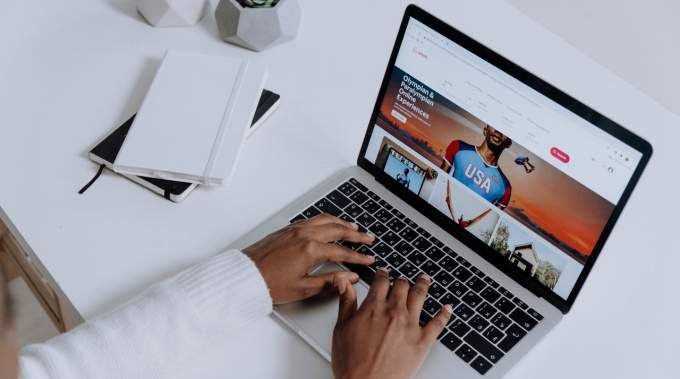
Ces raccourcis devraient vous aider à accéder et à gérer vos onglets plus facilement. Vérifiez-les.
Raccourcis des onglets Chrome et Microsoft Edge
Ces navigateurs fonctionnent sur le même moteur Chromium et partagent de nombreuses similitudes, bien que Microsoft Edge est plus riche en fonctionnalités. Les raccourcis clavier répertoriés ci-dessous exécutent les mêmes fonctionnalités sur Chrome et Edge.
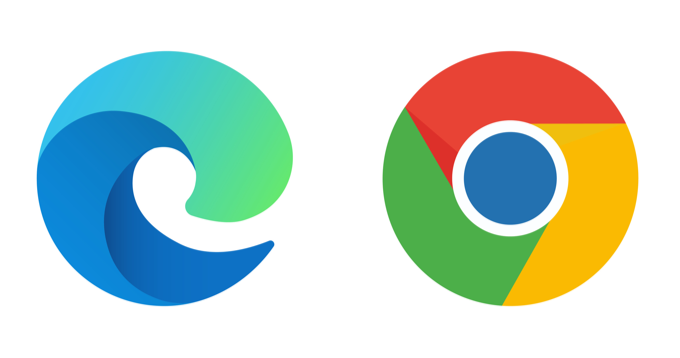
Passer à l'onglet suivant
Pour passer à l'onglet suivant (à droite), appuyez sur Ctrl+ Tabou Ctrl+ PgDnsur votre clavier. Ce raccourci fonctionne parfaitement sur les appareils Windows et autres systèmes d'exploitation (par exemple Chrome OS sur Chromebooks et Linux) avec une disposition de clavier familière.
Si vous utilisez un ordinateur sous macOS, appuyez sur Commande+ Option+ Flèche vers la droite. Cette combinaison de touches vous déplacera continuellement d'un onglet vers la droite.
Passer à un onglet précédent
Vous souhaitez revenir à un onglet ouvert (sur le la gauche)? Appuyez sur Ctrl+ Maj+ Tab(ou Ctrl+ Page précédente) sur votre Ordinateur Windows ou Linux.
Commande+ Option+ Bouton fléché vers la gaucheest l'équivalent macOS pour accéder à l'onglet le plus proche sur la gauche.
Passer à un onglet spécifique

Les navigateurs Web reconnaissent les huit premiers onglets de la gauche comme Tab 1 à Tab 8. Sous Windows et Linux, appuyez sur Ctrlsuivi du numéro de l'onglet vous mènera à l'onglet spécifié.
Par exemple, Ctrl+ 1ouvrira le premier onglet (à partir de la gauche) tandis que Ctrl+ 5vous amènera directement au cinquième onglet. Vous pouvez le faire jusqu'à Ctrl+ 8, ce qui ouvre le 8e onglet. Ctrl+ 9passe au dernier onglet (le plus à droite), tandis que Ctrl + 0ne fait rien.
Sur un MacBook ou un iMac, Commande+ 1à 8vous amènera sur les 8 premiers onglets tandis que Commande+ 9ouvre instantanément le dernier onglet de la ligne.
Raccourcis des onglets de Firefox
Firefox a une interface de navigation par onglets «sophistiquée» qui vous permet de prévisualiser les pages Web lorsque vous changez d'onglet avec un raccourci clavier.

Basculer entre les onglets
Sur les appareils Mac, Linux et Windows, appuyez sur Ctrl+ Tabsur Firefox pour parcourir les onglets ouverts (de gauche à droite).
Ceci le raccourci affiche une vignette de tous les onglets actifs; maintenez la touche Ctrlet maintenez la touche Tabenfoncée pour parcourir les onglets (de gauche à droite). Lorsque la surbrillance arrive sur la vignette de l'onglet, relâchez les touches pour ouvrir l'onglet.
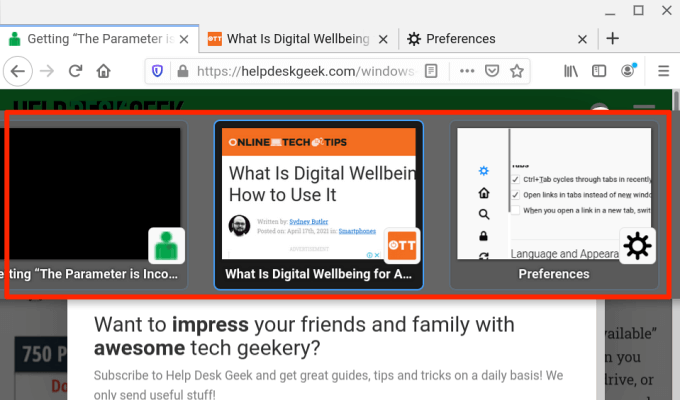
Passer aux onglets précédents
Firefox vous permet de déplacer un onglet vers la gauche lorsque vous appuyez sur Ctrl+ Maj+ Tab(ou Ctrl+ Page suivante) sur votre PC Windows ou Linux. Pour Mac, vous pouvez utiliser l'un de ces raccourcis: Commande+ Option+ Bouton fléché vers la gauche(ou Contrôle+ Maj+ Tab).
Notez que ce raccourci est désactivé par défaut sur Firefox, car le navigateur se déplace à travers les onglets dans l'ordre récemment utilisé. Si vous souhaitez passer aux onglets précédents (dans une séquence inversée), dirigez-vous vers le menu Préférences de Firefox et décochez "Ctrl + Tab fait défiler les onglets dans l'ordre récemment utilisé".
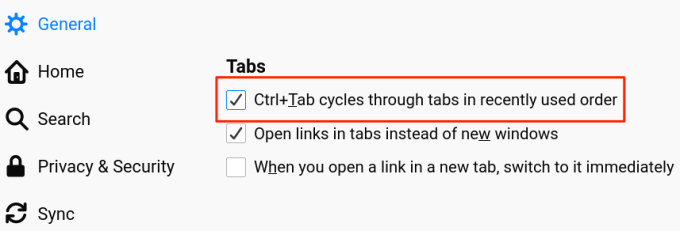
Passer à un onglet spécifique
Firefox attribue également les numéros 1 à 8 aux huit premiers onglets à partir de la gauche. Pour basculer vers l'un des huit premiers onglets, appuyez sur Alt+ 1à Alt+ 8(sous Linux) , Contrôle+ 1à Contrôle+ 8(sous Windows) ou Commande+ 1à Commande+ 8(sur Mac).
Si vous devez accéder au dernier onglet de Firefox Barre d'onglets, utilisez Alt+ 9(sous Linux), Contrôle+ 9(sous Windows) ou Commande+ 9(sur Mac).
Raccourcis de l'onglet Safari
Si Safari est votre navigateur Web de prédilection, ces claviers les raccourcis réduiront considérablement le temps que vous passez à naviguer entre les onglets.
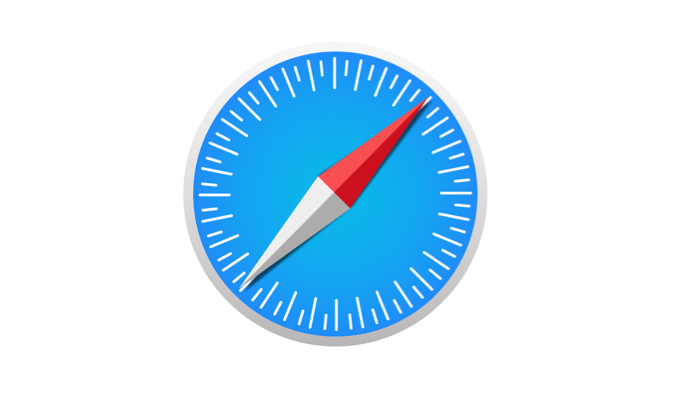
Passer à l'onglet suivant
Appuyez sur Contrôle+ Tabpour sauter à l'onglet ouvert suivant sur la droite. Maj+ Commande+ Crochet carré droit(]) est un autre raccourci qui donnera un résultat similaire.
Passer à un onglet précédent
Ces combinaisons de touches vous feront reculer d'un pas et ouvriront l'onglet sur la gauche: Commande+ Maj+ Tabou Maj+ Commande+ Crochet carré gauche([).
Passer à un onglet spécifique
Safari vous permet également d'accéder directement aux 8 premiers onglets et au dernier onglet à l'aide de raccourcis dédiés. Supposons que vous ayez 12 onglets ouverts sur Safari, appuyez sur Commande+ 1pour passer au premier onglet (à partir de la droite), Commande+ 7ouvrira le 7ème onglet, tandis que Commande+ 3ouvrira le 3ème. Vous pouvez le faire jusqu'à Commande+ 9, qui ouvre le dernier onglet ou le plus à droite.
Si ces raccourcis ouvrent vos favoris à la place, accédez à Menu des préférences de Safari et activez l'option de changement d'onglet. Ouvrez Safari, cliquez sur le logo Appledans la barre de menus et sélectionnez Préférences. Dans la section Onglets, cochez la case "Utilisez“-1 à ⌘-9 pour changer d'onglet. "
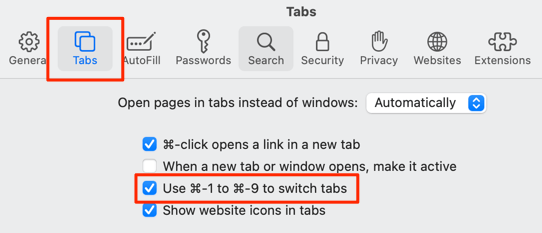
Revenez à Safari et vérifiez si les raccourcis basculent maintenant entre les onglets et non les signets.
Raccourcis des onglets Opera
Opera est livré uniquement avec des raccourcis pour parcourir les onglets et les fenêtres ouverts en avant et en arrière. Le navigateur ne dispose pas de raccourcis pour passer à un onglet spécifique.
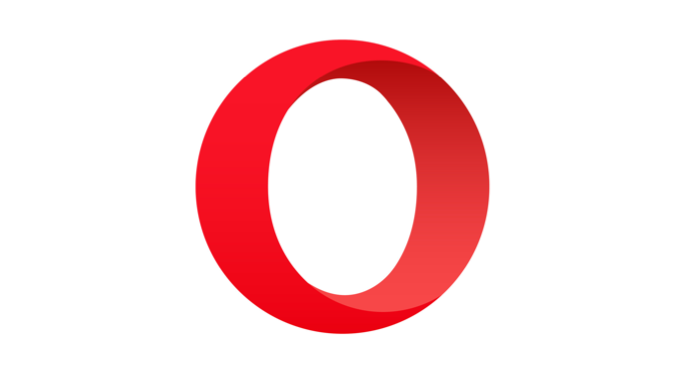
Basculer entre les onglets Opera
Sur les appareils Windows, Linux et macOS, appuyez sur Contrôle+ Tabpour passer à l'onglet suivant sur la droite. D'un autre côté, Maj+ Contrôle+ Tabreviendra en arrière dans les onglets ouverts.
Basculer entre Windows Opera
Si plusieurs fenêtres Opera sont ouvertes sur votre appareil, vous pouvez vous déplacer dans les fenêtres en appuyant sur Commande+ Retour arrière( `) sur Mac ou Alt+ Tabsous Windows / Linux.
Raccourcis de navigation par onglets avancés sur Opera
Les combinaisons de touches sont rapides, mais que diriez-vous de basculer entre les onglets en utilisant une seule touche? Vous pouvez le faire avec les raccourcis clavier avancés d'Opera. Ouvrez le menu des paramètres d'Opera et accédez à Avancé>Navigateur>Raccourciset sélectionnez Activer les raccourcis clavier avancés.
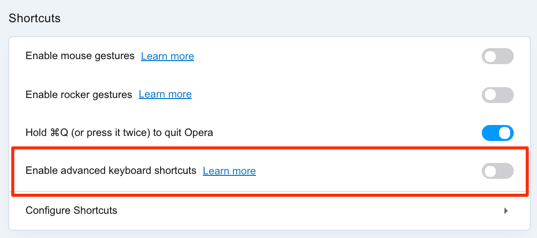
Avec cette option activée, appuyez sur 1sur votre clavier pour faire défiler les onglets ouverts vers l'avant et appuyez sur 2pour revenir en arrière. Cela fonctionne sur les appareils Mac, Windows et Linux.
Il existe un raccourci clavier de navigation dans les onglets avancé supplémentaire pour Mac: Contrôle+ Retour arrière(`) vous permet d'alterner entre l'onglet actuel et l'onglet précédent. Supposons que vous soyez passé au 7e onglet du 2e onglet, ce raccourci vous ramène au 7e onglet. Appuyez à nouveau sur la combinaison de touches pour ouvrir le deuxième onglet.
Raccourcis de l'onglet Brave
Brave est l'un des nombreux navigateurs alternatifs qui gagne rapidement du terrain pour être relativement plus rapide et plus sécurisé que Chrome et Firefox. Lisez notre examen complet du navigateur (Brave) pour décider si vous voulez essayer ou non.
Si vous êtes déjà un utilisateur Brave, voici quelques raccourcis clavier qui vous aideront à améliorer votre vitesse de navigation dans l'onglet.
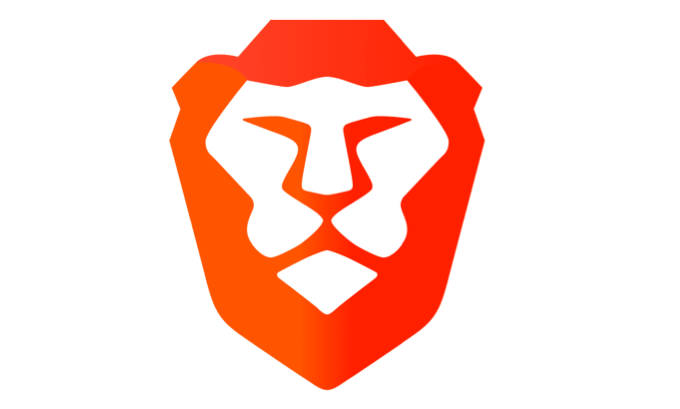
Passer à l'onglet suivant
Pour les appareils sous macOS, appuyez sur la Commande+ Option+ Flèche vers la droitetouches pour passer à l'onglet ouvert suivant sur la droite. Si vous possédez une machine Windows ou Linux, les raccourcis à utiliser sont Contrôle+ Tabou Contrôle+ Page suivante.
Passer à l'onglet précédent
Les raccourcis par défaut pour sauter d'un onglet vers la gauche sur les appareils Windows et Linux sont Contrôle+ Maj+ Tabou Contrôle+ Page précédente. Sur Mac, utilisez la Commande+ Option+ Flèche vers la gauche.
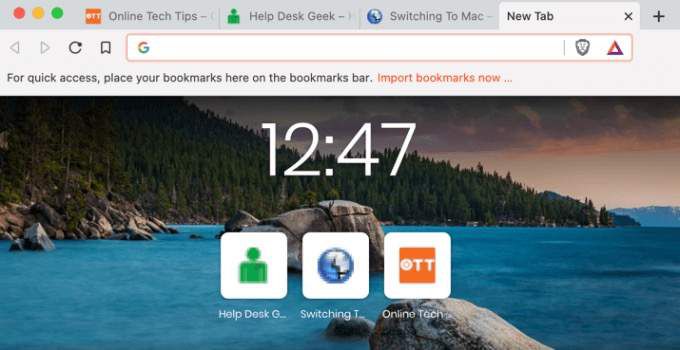
Passer à un onglet spécifique sur Brave
Vous pouvez parcourir les 1er et 8e onglets en utilisant Contrôle+ 1à Contrôle+ 8(sous Windows / Linux) ou de Commande+ 1via Commande+ 8(sous macOS).
Commande+ 9vous amènera au dernier onglet sur Mac tandis que Contrôle+ 9fera de même sous Windows /Linux.
Atteignez votre onglet de destination en un rien de temps
Maîtriser ces raccourcis pour changer d'onglet à l'aide de votre clavier peut être difficile au début, mais vous vous y habituerez sûrement lorsqu'ils sont utilisés souvent. Intégrez ces raccourcis dans votre routine quotidienne de navigation sur le Web et vous deviendrez un ninja des raccourcis en un rien de temps.